Ogni volta che scarichi documenti Excel, Word o PowerPoint da Internet, dalla tua casella di posta o da qualsiasi fonte sconosciuta, è considerato un rischio per la sicurezza. Le applicazioni MS Office forniscono una funzionalità chiamata Visualizzazione protetta che viene attivata quando tali file vengono scaricati sul sistema. Quando questa funzione è abilitata, i documenti si aprono in modalità di sola lettura. Nel caso in cui desideri modificare un file di questo tipo, devi modificare le impostazioni. Si consiglia sempre di modificare le impostazioni solo se il file proviene da una fonte attendibile. Questo articolo descrive in dettaglio i passaggi per disabilitare la funzionalità di visualizzazione protetta nelle applicazioni MS Office.
Passaggi per disabilitare le impostazioni di visualizzazione protetta
1. Apri l'app MS Office Excel, Word o PowerPoint.
2. Clicca sul File menù.
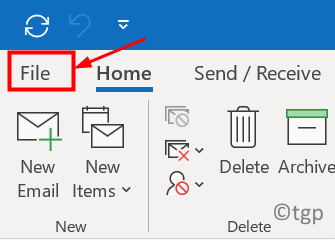
3. Selezionare Opzioni in fondo.
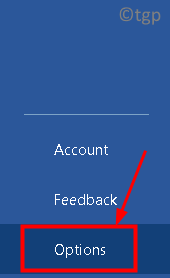
4. Vai al Centro di fiducia scheda.
5. Clicca su Impostazioni del centro di fiducia pulsante sul lato destro.
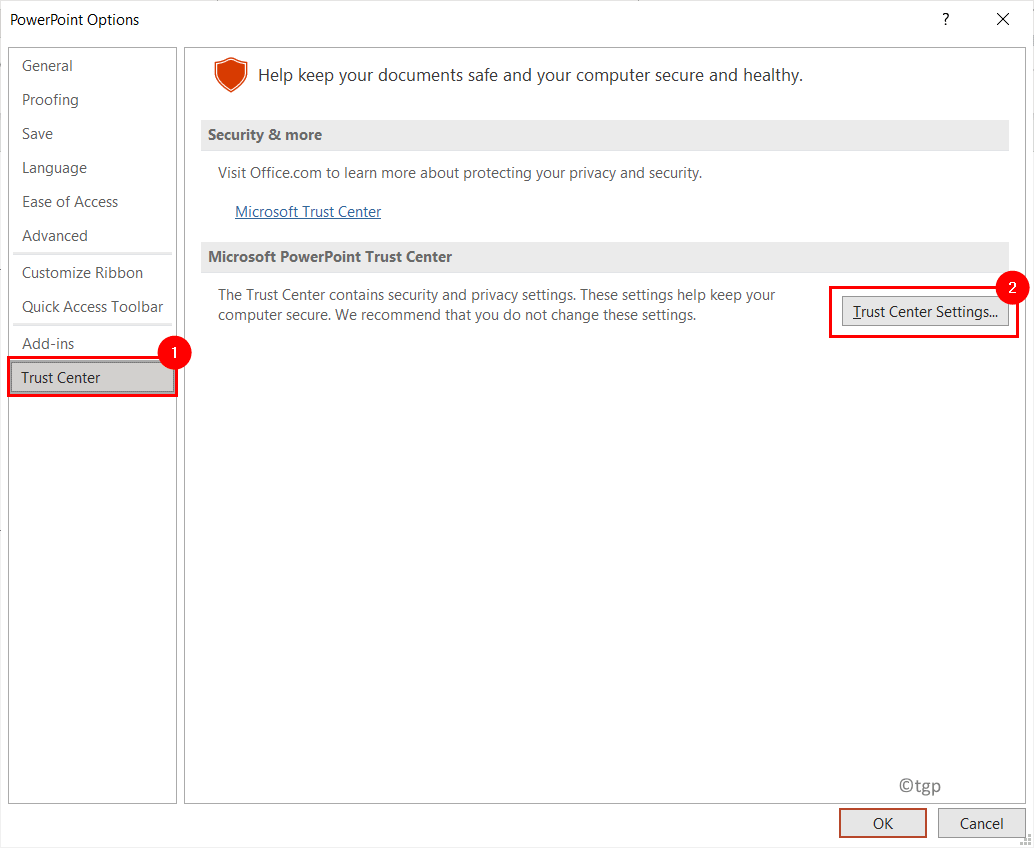
6. Nel Impostazioni del centro di fiducia finestra, selezionare Visualizzazione protetta scheda.
7. Deselezionale tre opzioni relative a ProtettoVisualizzazione menzionato sotto:
- Abilita la visualizzazione protetta per i file provenienti da Internet
- Abilita la visualizzazione protetta per i file che si trovano in posizioni potenzialmente non sicure
- Abilita la visualizzazione protetta per gli allegati di Outlook
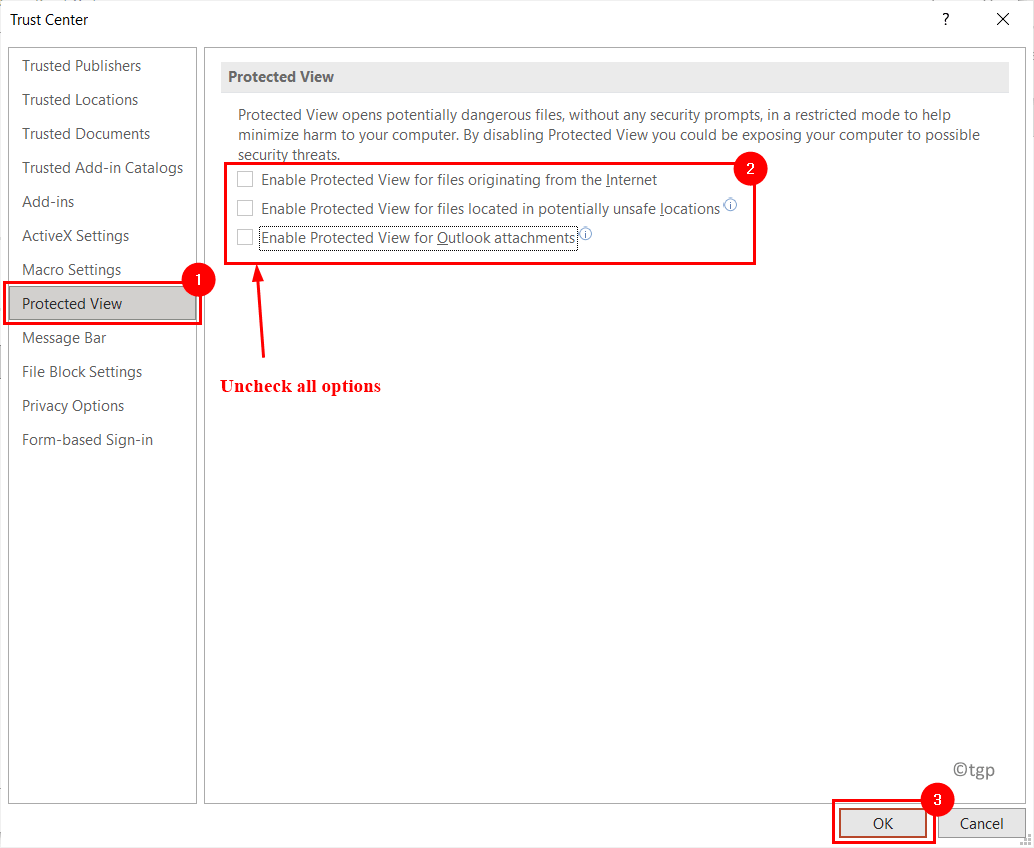
8. Oltre alle impostazioni di cui sopra, Excel ha altre due impostazioni che devono essere deselezionate.
- Apri sempre file di testo non attendibili (.csv, .dif e .sylk) in visualizzazione protetta
- Apri sempre file di database non attendibili (.dbf) in visualizzazione protetta
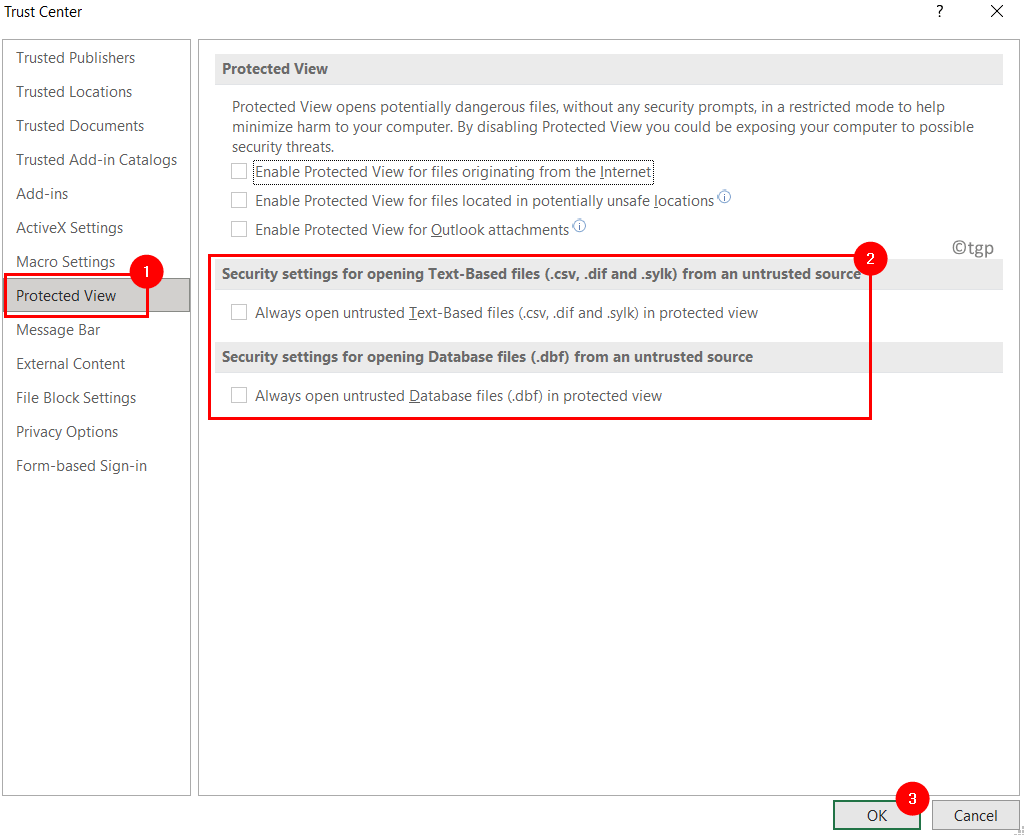
9. Clicca su ok per salvare le impostazioni.
In Trust Center, puoi trovare altre impostazioni relative alla visualizzazione protetta: Documenti attendibili e Posizioni attendibili.
Documenti attendibili
1. Nel Impostazioni del centro di fiducia finestra, selezionare Documenti attendibili scheda.
2. Dai un'occhiatal'opzione Consenti ai documenti su una rete di essere attendibili. Questa impostazione consente di aprire documenti sulla rete locale senza accedere alla visualizzazione protetta.
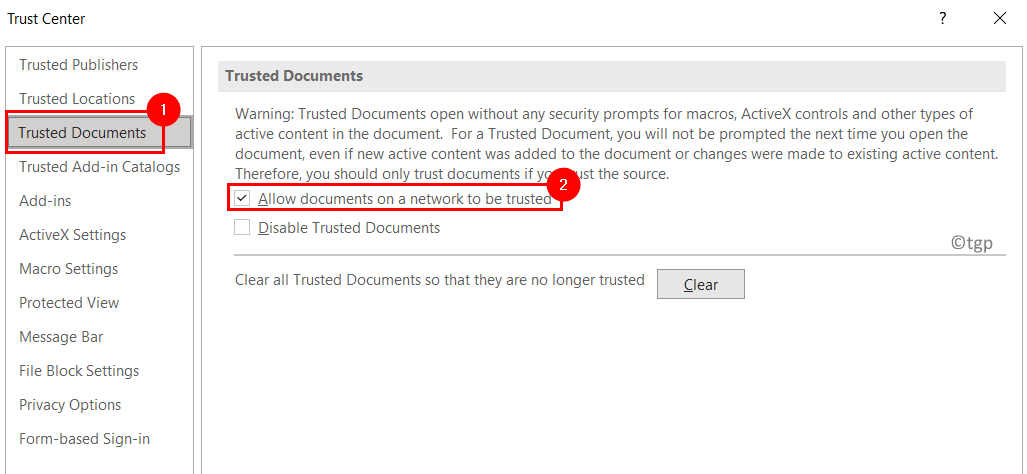
Posizioni attendibili
1. Nel Impostazioni del centro di fiducia finestra, fare clic su Posizioni attendibili scheda.
2. Qui puoi aggiungere nuove cartelle, rimuovere o modificare le posizioni delle cartelle esistenti che devono essere considerate attendibili utilizzando i rispettivi pulsanti Aggiungi nuova posizione..., Rimuovi e modifica...
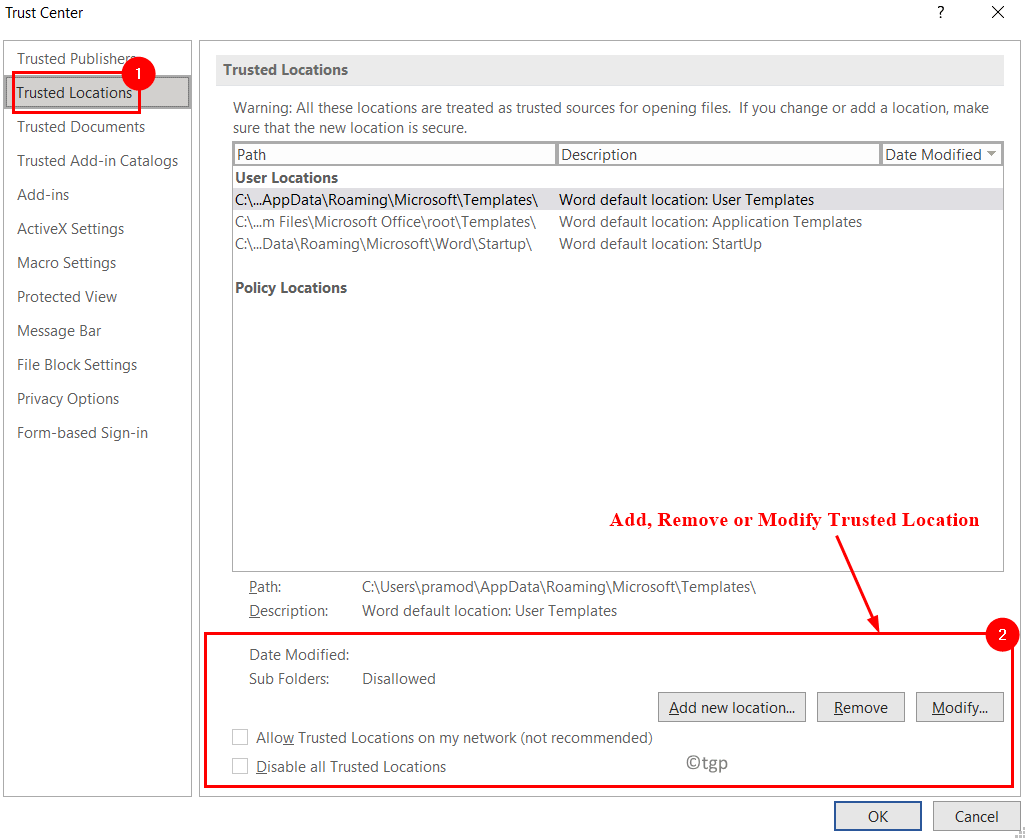
3. Una volta aggiunta una posizione, quella posizione è contrassegnato come sicuro in modo che i documenti possano essere aperti.
Ora controlla se sei in grado di visualizzare i documenti scaricati dopo aver disabilitato la visualizzazione protetta nelle applicazioni MS Office.

![Come cambiare colonne e righe in Excel [Scambia/Trasponi]](/f/38dc48d564ca7da2488e6a79e28b1f48.jpg?width=300&height=460)
